Beaucoup casque les utilisateurs signalent que leur casque microphone ne fonctionne pas correctement. Ils ne peuvent pas parler aux gens au micro.
Si vous rencontrez ce problème, ne vous inquiétez pas. Vous devriez pouvoir résoudre le problème assez facilement en utilisant l'une des solutions que nous avons énumérées ci-dessous.
Essayez ces correctifs :
Vous n'aurez peut-être pas à tous les essayer. Parcourez simplement la liste jusqu'à ce que vous trouviez celui qui vous convient.
- Autoriser l'accès au microphone de votre casque (pour les utilisateurs de Windows 10)
- Ensemble votre microphone par défaut
- Mettez à jour vos pilotes audio
- Fermez les autres applications qui ont accès au microphone de votre casque
- Clique le Démarrer dans le coin inférieur gauche de votre écran, puis cliquez sur le Réglages icône.
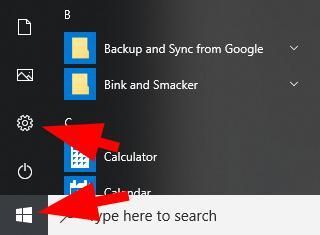
- Cliquez sur Vie privée .
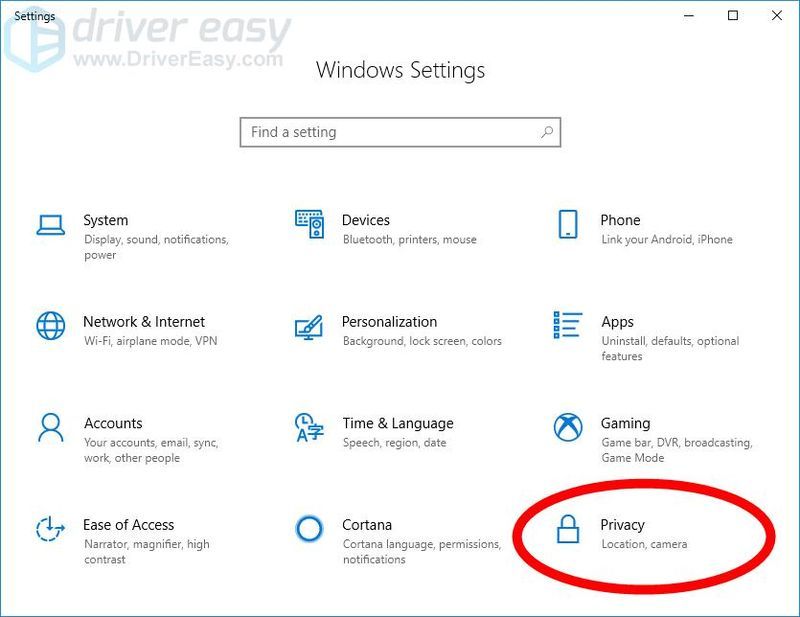
- Cliquez sur Microphone .
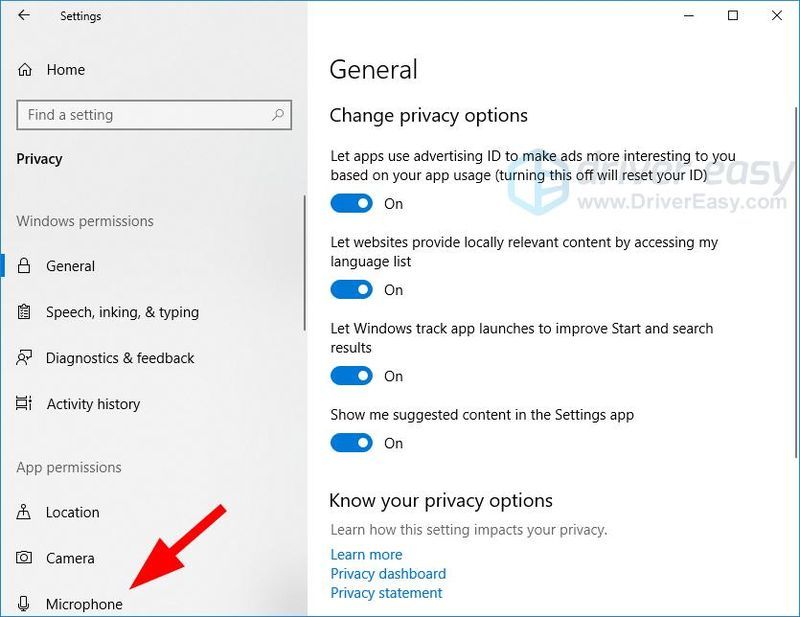
- Clique le Changer bouton, puis assurez-vous Microphone pour cet appareil est tourné au .
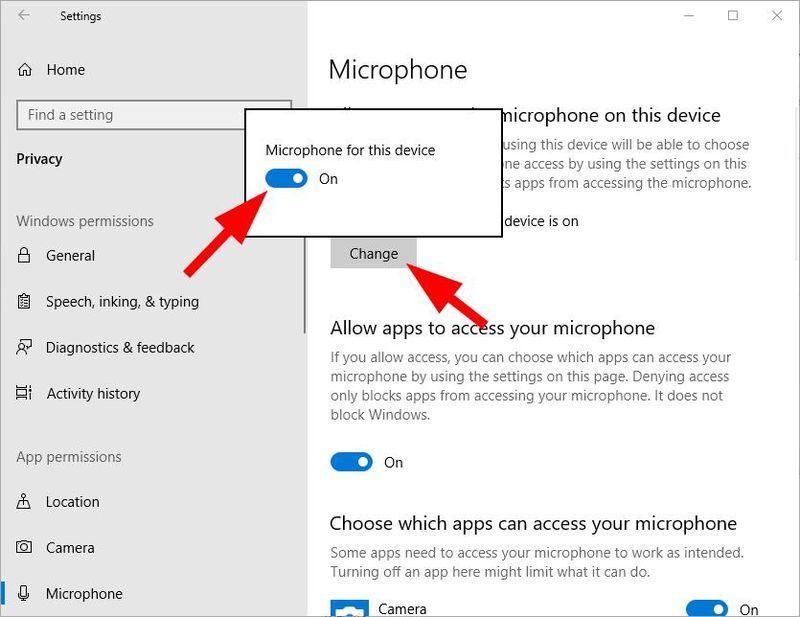
- S'assurer Autoriser les applications à accéder à votre microphone est tourné au .
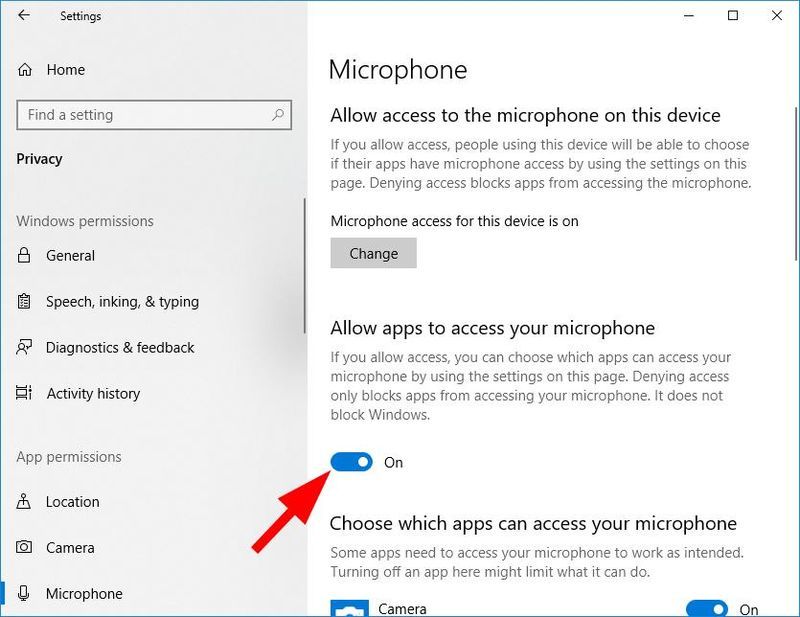
- Dans le Panneau de configuration, sélectionnez Grandes icônes du Vu par menu déroulant.
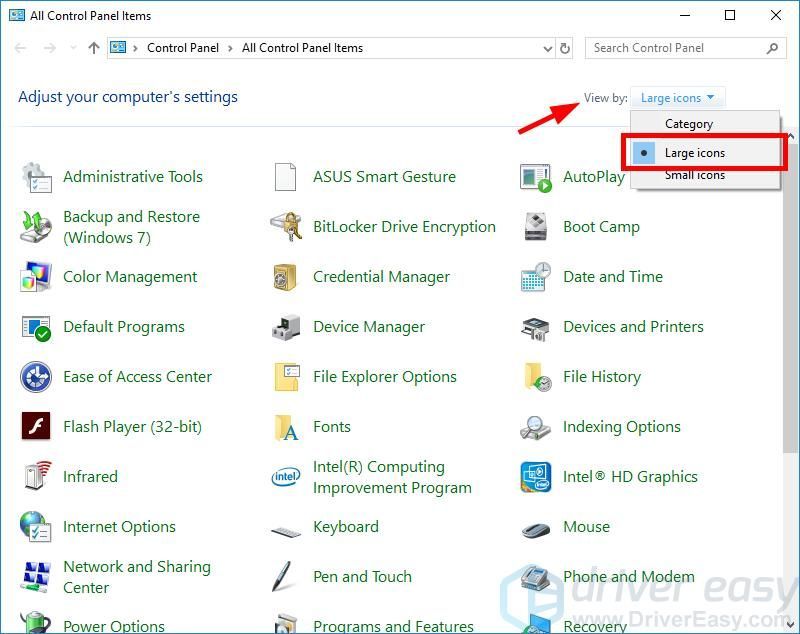
- Sélectionner Sonner .
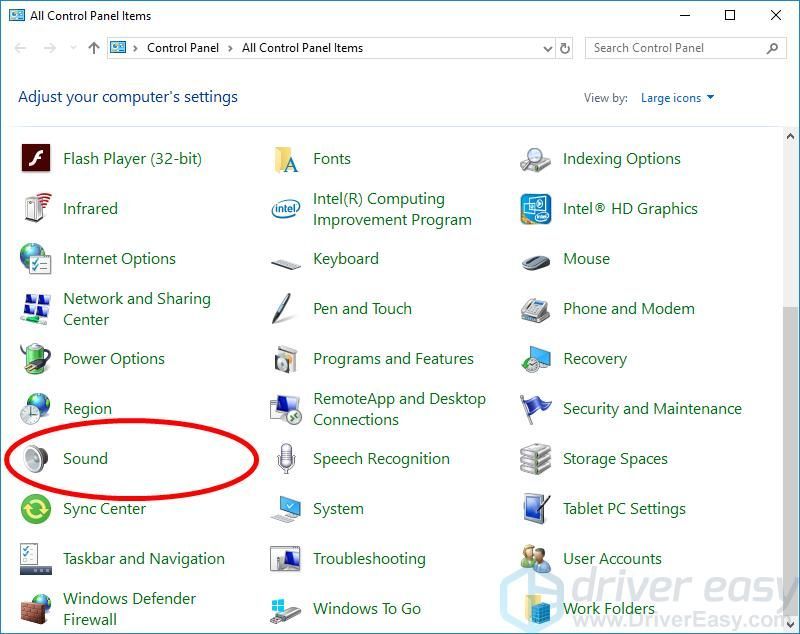
- Sélectionnez le Enregistrement puis cliquez avec le bouton droit sur n'importe quel endroit vide dans la liste des appareils et cochez Afficher les appareils désactivés.
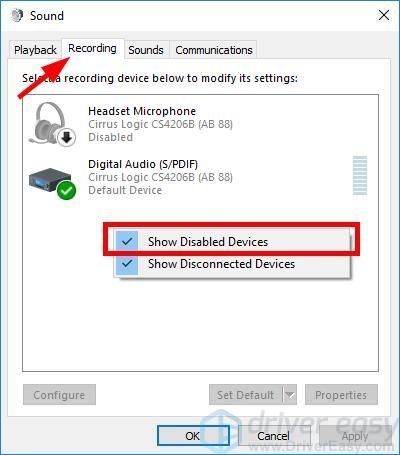
- Cliquez avec le bouton droit sur le microphone du casque et cliquez sur Activer.
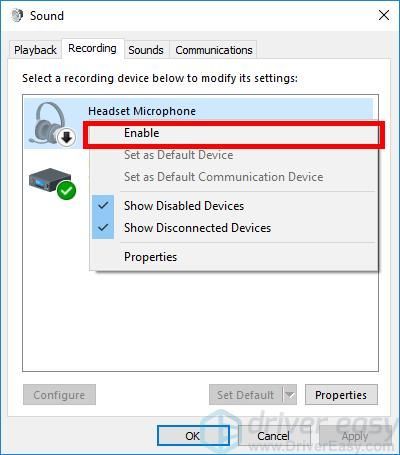
- Cliquez à nouveau avec le bouton droit de la souris et sélectionnez Définir comme périphérique par défaut .
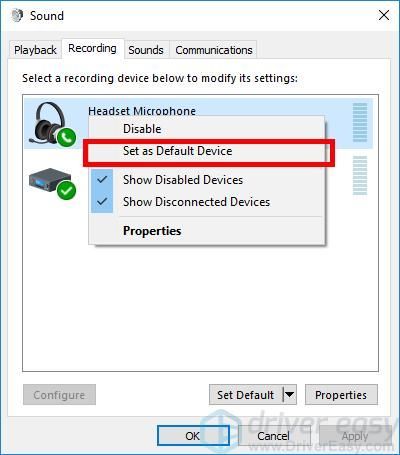
- Clic-droit Micro-casque et cliquez Propriétés .
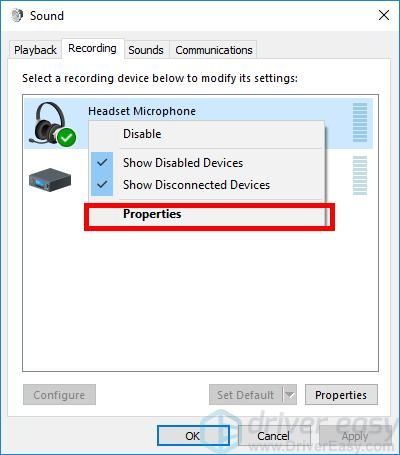
- Clique le Niveaux puis faites glisser le curseur de volume vers l'onglet plus grande valeur .
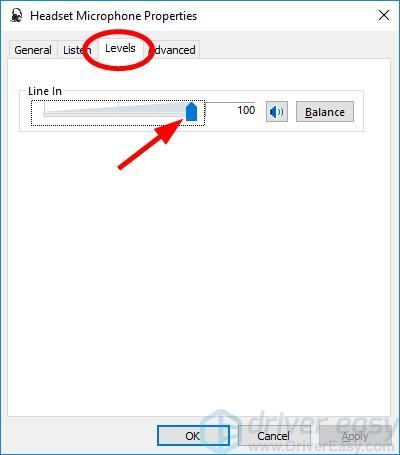
- Cliquez sur d'accord , puis clique d'accord .
- Télécharger et installer Conducteur facile .
- Courir Conducteur facile et cliquez sur le Scanne maintenant bouton. Conducteur facile analysera votre ordinateur et détectera tout pilote problématique.
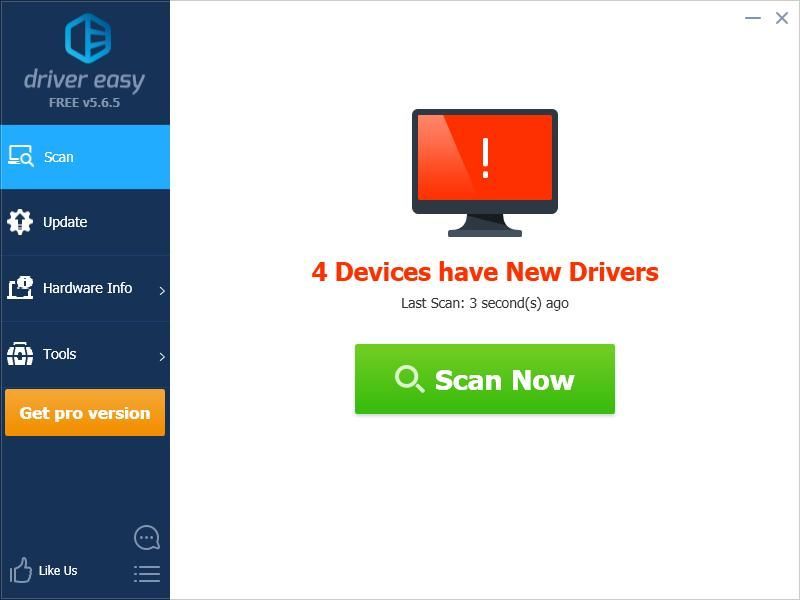
- Clique le Mettre à jour à côté de votre périphérique audio ou de votre casque pour télécharger le pilote le plus récent et correct pour celui-ci.
Vous pouvez également cliquer sur le Tout mettre à jour bouton en bas à droite pour mettre à jour automatiquement tous les pilotes obsolètes ou manquants sur votre ordinateur. (Cela nécessite le Version Pro - si vous ne l'avez pas déjà, vous serez invité à mettre à niveau lorsque vous cliquez sur Tout mettre à jour .)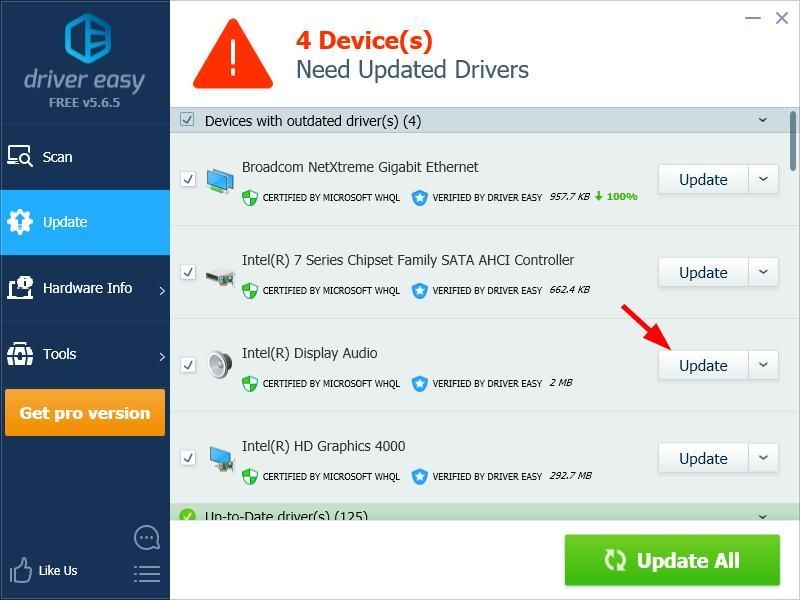
Vous pouvez le faire gratuitement si vous le souhaitez, mais c'est en partie manuel.
- casque
- les fenêtres
Correctif 1 : Autoriser l'accès au microphone de votre casque (pour les utilisateurs de Windows 10)
Vous devez autoriser votre système Windows 10 et votre application à accéder au microphone de votre casque avant de pouvoir l'utiliser. Pour vérifier ceci :
J'espère que cela résoudra votre problème de microphone. Mais sinon, il y a encore trois correctifs que vous pouvez essayer.
Correctif 2 : Définissez votre microphone par défaut
Le micro de votre casque est peut-être désactivé ou n'est pas défini comme périphérique par défaut sur votre ordinateur. Ou le volume du microphone est si bas qu'il ne peut pas enregistrer clairement votre son. Pour vérifier ces paramètres :
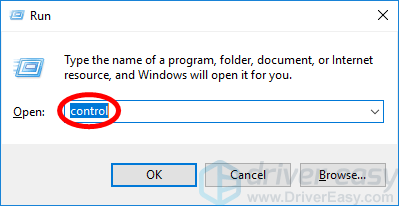
Maintenant que le microphone de votre casque est activé et défini comme périphérique par défaut, et que vous avez augmenté le volume de votre microphone, essayez-le et voyez s'il fonctionne. Si c'est le cas, alors vous avez résolu le problème.
Correctif 3 : mettez à jour vos pilotes audio
Le micro de votre casque ne fonctionnera pas si vous utilisez un pilote audio ou de casque incorrect ou obsolète. Vous devez donc mettre à jour le pilote pour voir si cela résout le problème.
Vous pouvez mettre à jour votre pilote manuellement ou automatiquement. Le processus manuel prend du temps, est technique et risqué, nous ne le couvrirons donc pas ici. Nous ne le recommandons pas non plus, sauf si vous avez d'excellentes connaissances en informatique.
La mise à jour automatique de votre pilote, en revanche, est très simple. Installez et exécutez simplement Conducteur facile , et il trouvera automatiquement tous les périphériques de votre PC qui ont besoin de nouveaux pilotes et les installera pour vous. Voici comment l'utiliser.
Si vous avez besoin d'aide, veuillez contacter L'équipe d'assistance de Driver Easy à support@drivereasy.com .
Une fois que vous avez mis à jour le pilote de vos périphériques audio, redémarrez votre ordinateur. Ensuite, reconnectez-vous et voyez si le microphone fonctionne.
Correctif 4 : fermez les autres applications qui ont accès au microphone de votre casque
Parfois, certaines applications de communication telles que Discord, Skype, Zoom, etc. peuvent jouer avec le microphone de votre casque lorsqu'elles ne sont pas utilisées et empêcher le micro de votre casque de fonctionner correctement. Arrêtez tous les autres programmes qui utilisent le microphone du casque est le moyen le plus simple de le faire. Vérifiez ensuite si le problème est résolu.
Correctif 5 : Résoudre les problèmes matériels
Si le microphone de votre casque ne fonctionne toujours pas, il y a probablement des problèmes matériels avec votre ordinateur ou votre casque. Dans ce cas, il y a quelques choses que vous devez faire.
Tout d'abord, essayez de connecter votre casque à un autre port sur ton ordinateur. Cela résoudra tous les problèmes que vous pourriez rencontrer en raison du port que vous utilisez.
Si le changement de port ne fonctionne pas pour vous, connectez votre casque à un autre ordinateur et voyez si cela corrige votre microphone. Si tel est le cas, contactez le fournisseur de votre ordinateur pour obtenir des conseils.
Si rien de ce qui précède ne vous aide, les problèmes peuvent provenir de votre casque. Ensuite, vous devez contacter le fabricant de votre casque pour obtenir de l'aide ou faire réparer votre casque.
J'espère que ce message pourrait aider. Si vous avez des questions ou des commentaires, vous êtes invités à laisser des commentaires.
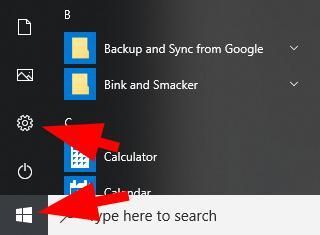
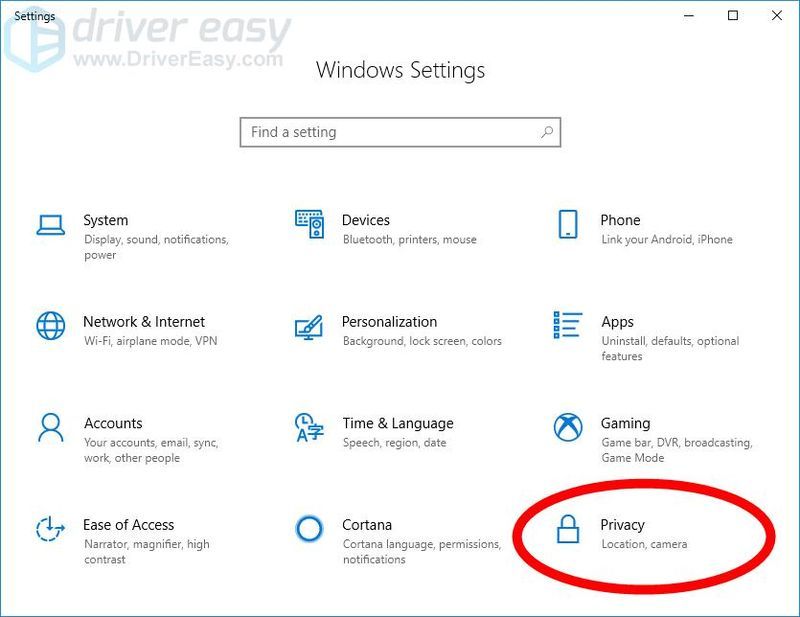
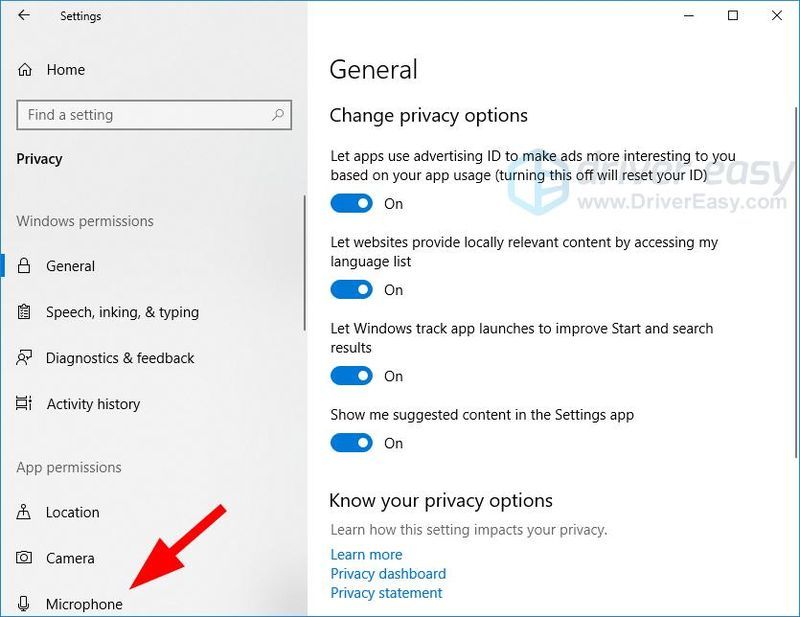
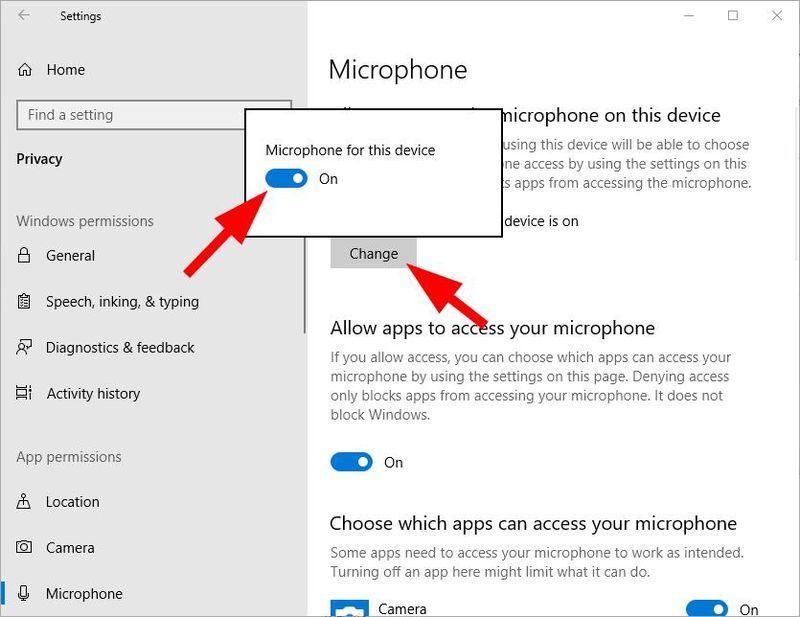
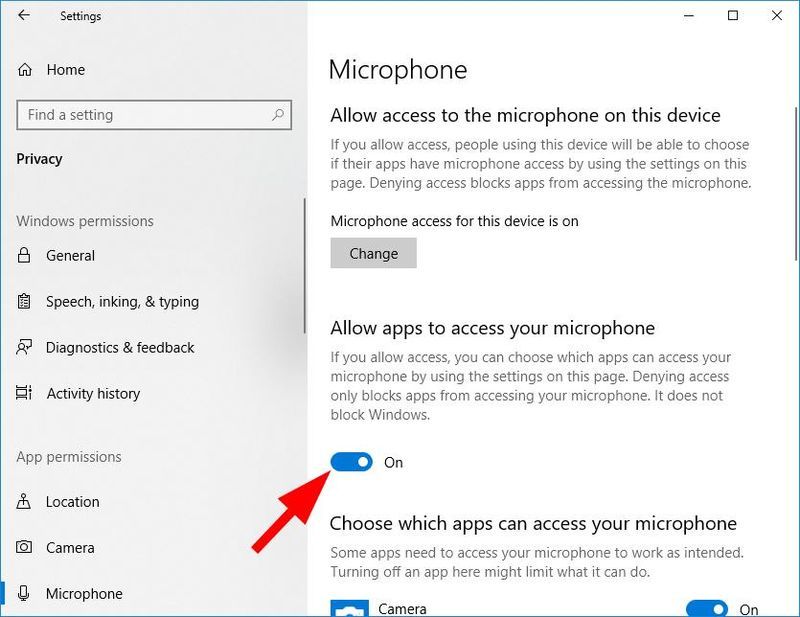
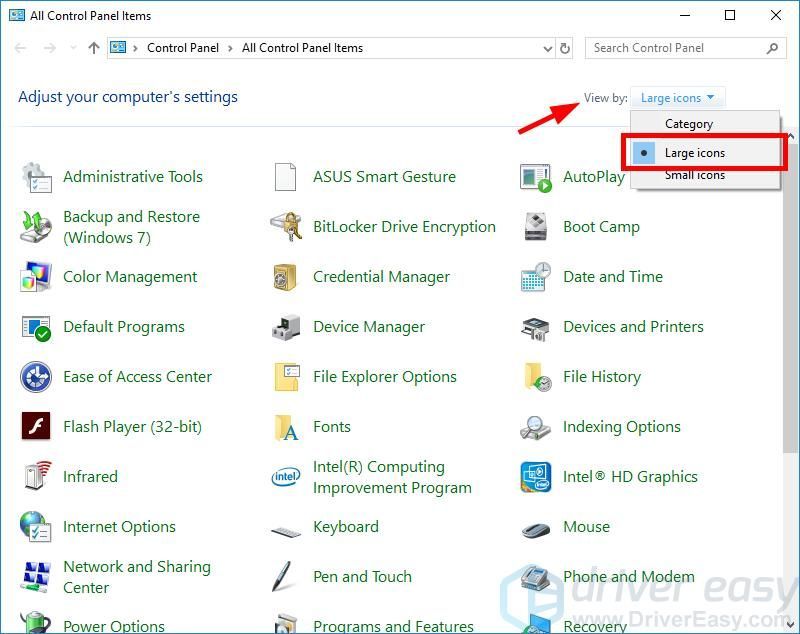
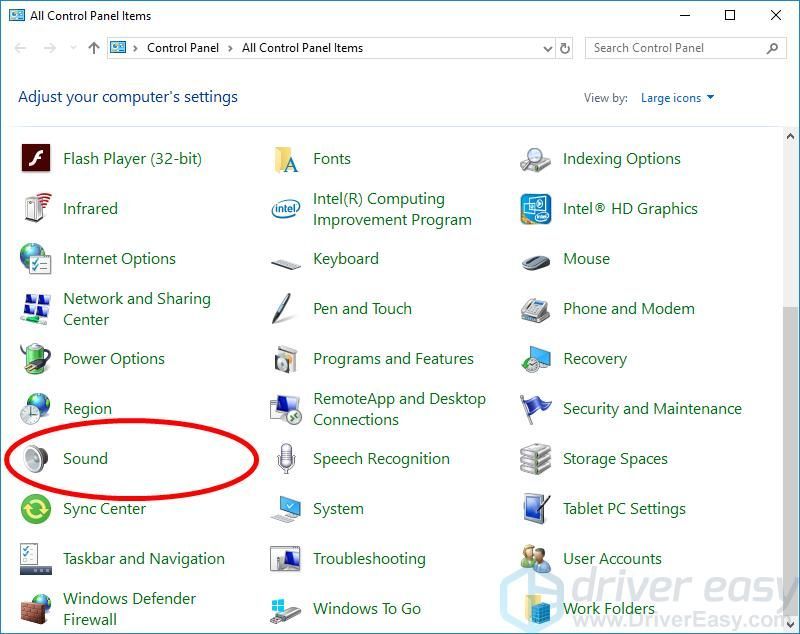
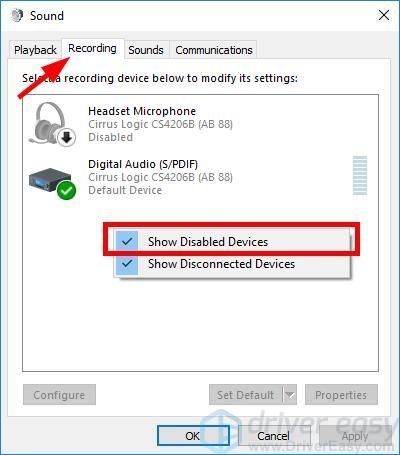
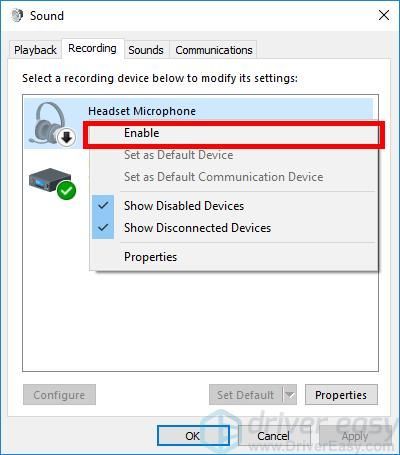
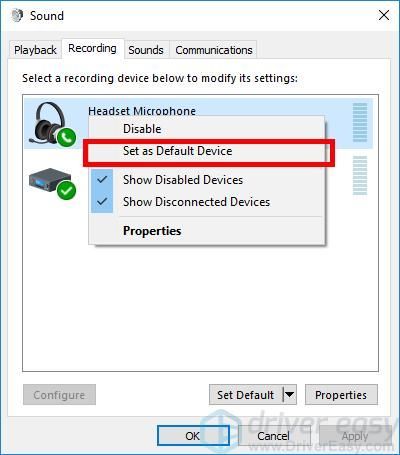
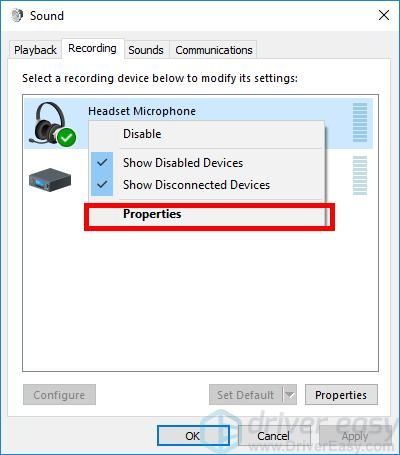
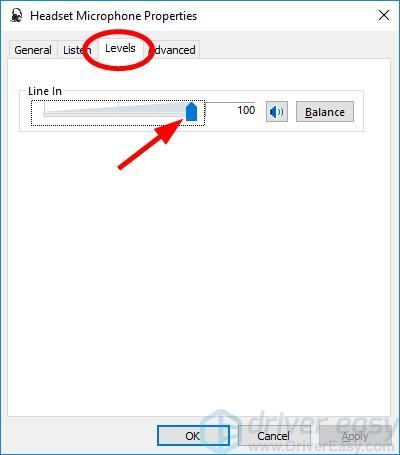
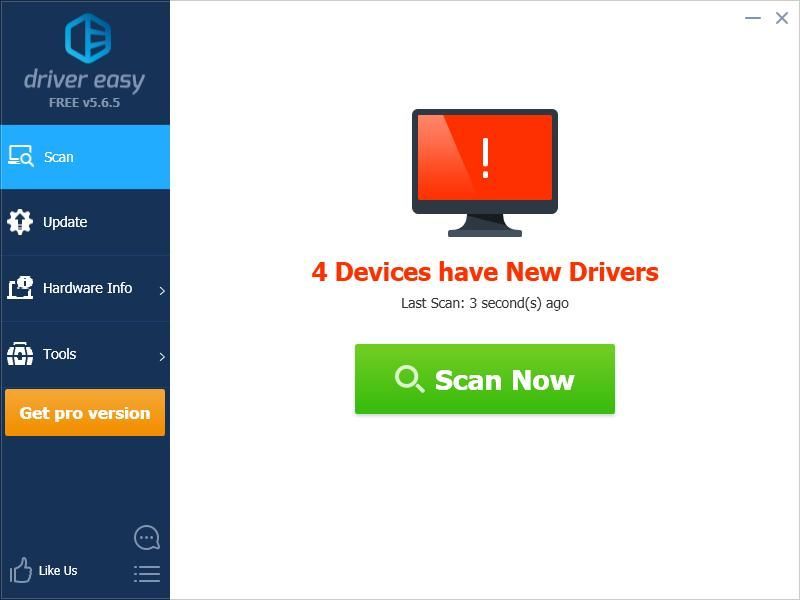
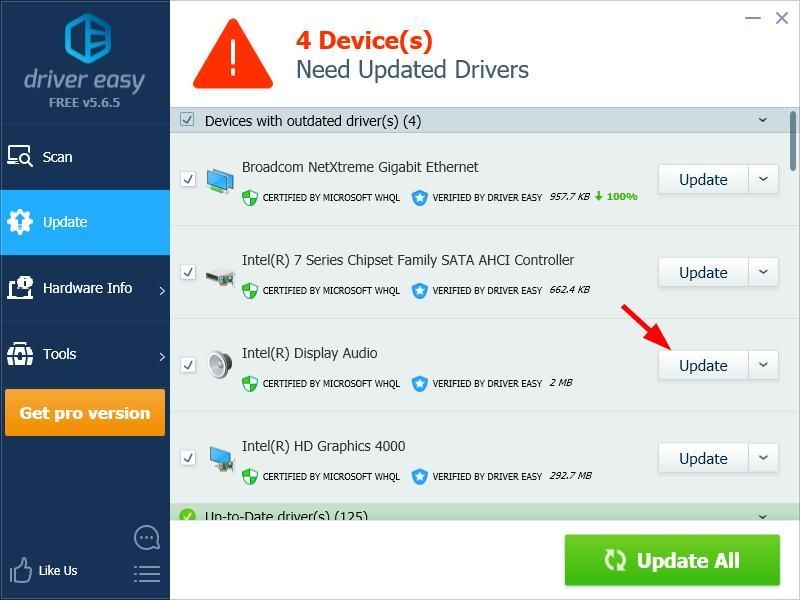


![[RÉSOLU] Biomutant Crash sur PC – Astuces 2022](https://letmeknow.ch/img/knowledge/89/biomutant-crash-pc-2022-tips.jpeg)



